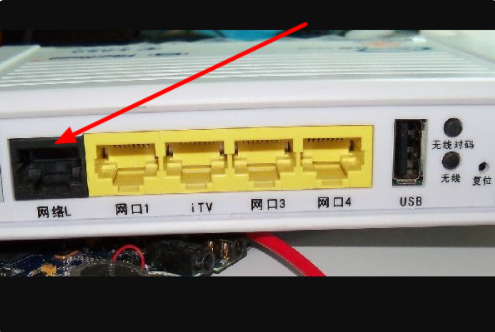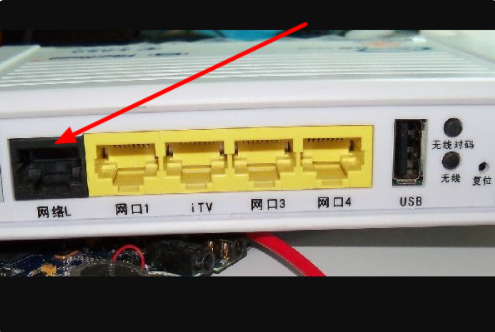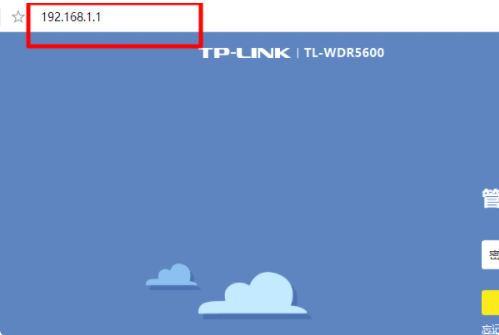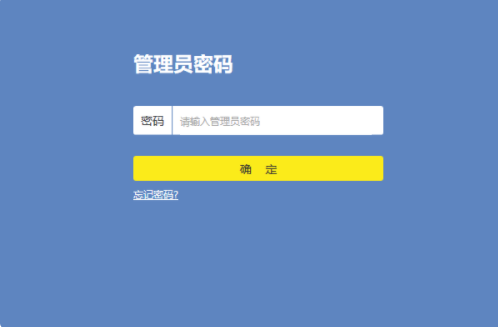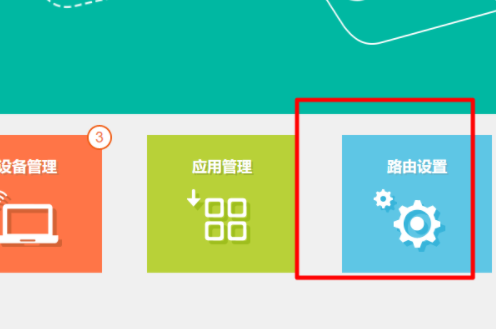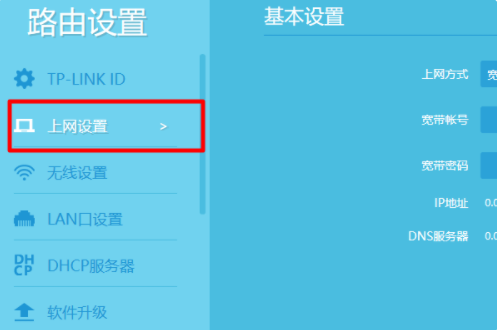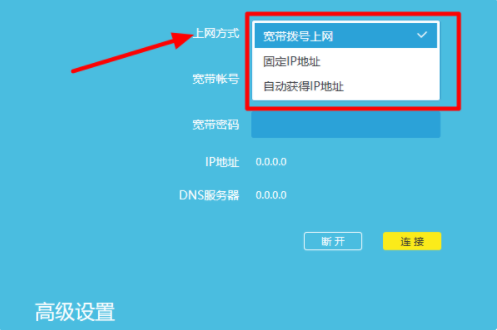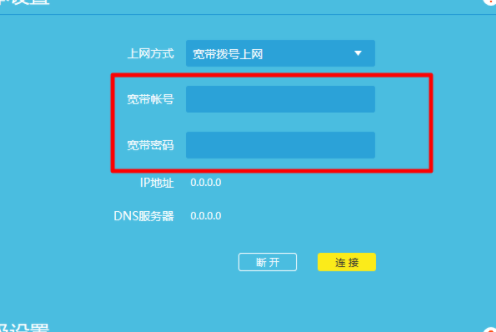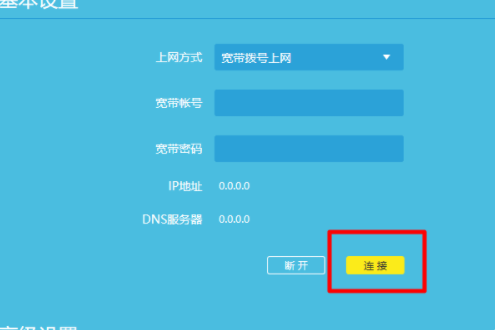Warning: Use of undefined constant title - assumed 'title' (this will throw an Error in a future version of PHP) in /data/www.zhuangjiba.com/web/e/data/tmp/tempnews8.php on line 170
有宽带怎么连接路由器怎么设置
装机吧
Warning: Use of undefined constant newstime - assumed 'newstime' (this will throw an Error in a future version of PHP) in /data/www.zhuangjiba.com/web/e/data/tmp/tempnews8.php on line 171
2021年01月13日 11:14:00
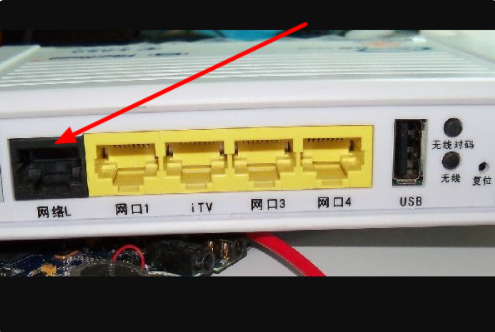
基本每户人家都装有网线,那么有宽带怎么连接路由器呢?路由器是我们使用无线网络的终端,对于手机用户而言可以减少流量消耗,那么有宽带连接路由器怎么设置呢?针对这个问题,小编做一个解答。
有宽带怎么连接路由器的设置方法如下:
1、将外网宽带网线接入路由器WLAN口(WLAN口一般为单独一个颜色);
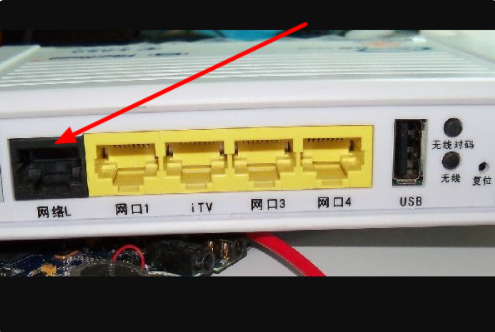
2、将路由器LAN口通过网线与电脑网口连接(LAN口一般为4个同颜色);

3、在浏览器输入无线路由器登录地址,登录路由器后台管理登录页面;
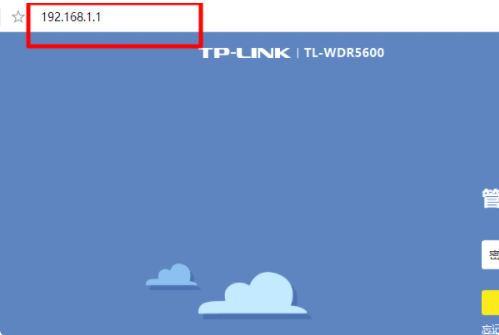
4、输入管理员密码,进入路由器管理页面;
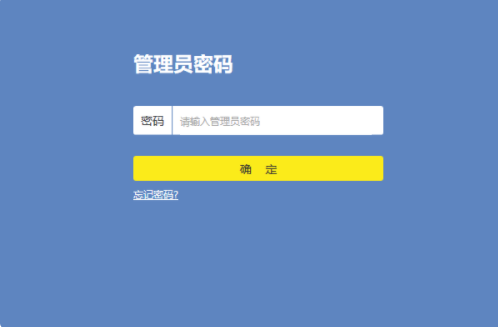
5、选择“路由设置”,点击进入;
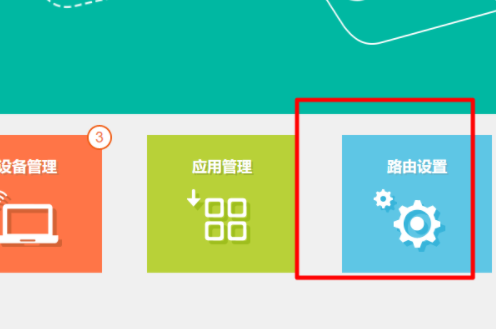
6、选择“上网设置”;
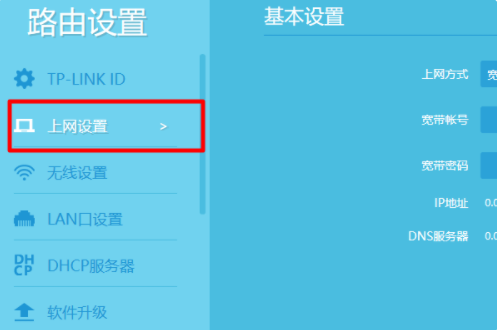
7、上网方式选择“宽带拨号上网”;
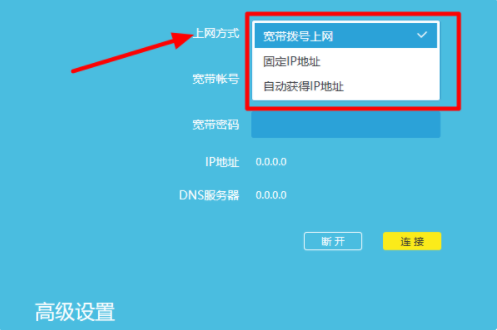
8、然后输入宽带账号密码,IP地址和DNS服务器不需要填写,由路由器联网自动获取;
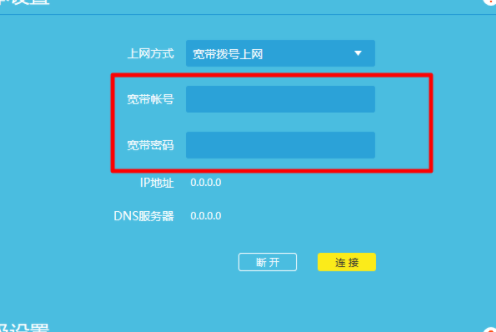
9、点击连接,等待连接成功即可设置完毕。
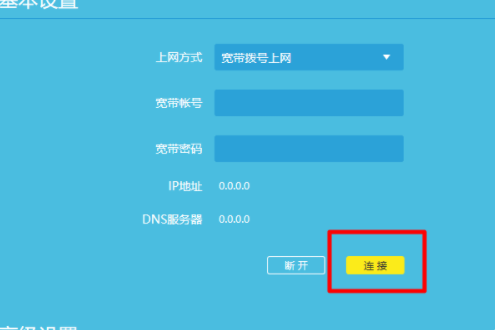
以上就是小编带来的有宽带怎么连接路由器怎么设置的全部内容,希望可以提供帮助。